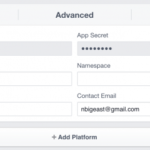Mac OSX Lionにインストール。
Mac OSX Lionに¥LaTeXe をインストールした。インストールの方法は様々な方法がある。その中で、奥村先生の美文書作成入門CD-ROMを使う方法が一番簡単だろう。
TeX Wik(日本のTeX情報 総本山)のサイトから情報を集めれば、本を購入しなくてもインストールは出来る。Webサイトから情報とインストールアーカイブを集めたら、お金を使わないかもしれない。だが多くの時間を必要とする。TeX のインストール方法で多くの時間を使ったり、つまずいて(インストールに挫折して)しまうのは、使い始めようとスタートしたときには、もったいないと思う。
いまはTeX を使うことが目的、インストールフォルダ構造などは、TeX を使い込んでいく中で理解していけばよいと思っている。たしかに、書籍の購入も敷居が高く思われるだろう。だが¥TeX で文書作成を行うコマンドの解説本として、美文書作成入門は必携・必読だ。断言する。
豊富なサンプルがあるので、初めてTeX を使い始める時に理解しやすい。慣れても、コマンドリファレンスに活用できる。
メリットはTeX を楽に導入出来るだけではない。jsclasses.clsがインストールに含まれている。TeXShopやTeXworksのインストール方法も詳しく解説されている。このメリットはとても大きい。
さっそくインストール。
パソコンに美文書作成入門CD-ROMを入れる。あとは、P. 347からの「付録G:Macへのインストールと設定」を読みながら、作業すればインストール完了だ。作業時間は30分ぐらいだろう。
LaTeXe インストール。画面キャプチャーで補足。
いくつか、わかりにくかった点があったのでメモ書きしておく。
ターミナル作業:フォルダ作成
ターミナルで作業を始める。今までTeX をインストールしてなければ、 /usr/local フォルダは存在しないと思う。
だが、 /usr/local フォルダがもしかしたらあるかもしれない。
を実行している。フォルダが見つからないとき、
sudo mkdir /usr/local
これを実行してフォルダを作る。
この後にわかりにくいが、
cd /usr/local
を実行すること。でないと「pwd」の表示結果が説明と違ってくる。
LaTeXe ファイル展開
あとは本の説明通りにコマンドを入力し、LaTeXe に必要なファイルを展開する。この時フォルダのPATHが長くキーボードで間違えずに入力するのが大変に感じるだろう。ターミナルには便利な機能がある。初めのいくつかの文字を入力して、[tab]キーを押せば、自動でフォルダー名が補完される。
なお、下のコマンドの中にあるPATHの「/Volumes/LaTeX2e*」は、CD-ROMデバイスの”LaTeX2e*”ディスクのこと(マウントポイント)になる。
sudo tar xvjf /Vol[tab]/La[tab]/pt[tab]/tex[tab]
とキーボードを打てば、
sudo tar xvjf /Volumes/LaTeX2e*/ptexlive/texlive.tar.bz2
と入力したことになる。同様に次のコマンドも入力できる。
sudo tar xvjf /Volumes/LaTeX2e*/ptexlive/bibunsho.tar.bz2
“sudo”を忘れると、フォルダの作成ができずエラーとなる、
インストールに失敗するので注意が必要だ。
下は、インストール中の画面。終了するまで、しばらくかかる。
oftパッケージ
oftパッケージ(ベータ版) oftbeta.tar.bz2もインストールしておくといいだろう。
必ずホームフォルダに戻ってからインストールしないといけない。
cd
このコマンドを実行する。
tar xvjf /Volumes/LaTeX2e*/ptexlive/otfbeta.tar.bz2
これで、oftパッケージのインストール完了。
LaTeXe 本体のインストール完了。次の作業は、、
美文書作成入門ではTeXShopのインストールへ進むが、先にP.351の「ターミナルでの利用」項目にある、ターミナルの環境設定と環境変数PATHの設定を行うほうがいいだろう。続けて、ターミナルを使う設定作業を行う方が効率がいいし、わかりやすいと自分は思う。
もちろん、本の順番通りに作業したほうがいいと思う方もいるだろうし、それでいいと思う。あくまで自分が作業した手順のメモでもあること、ご理解頂きたい。
- ターミナルの設定は別記事とした。次の記事(ターミナルの環境設定方法。LionにTeXインストール。)へ。
- TeXShop・TeXworksのインストール方法 -Mac OSX Lion- 記事へ。